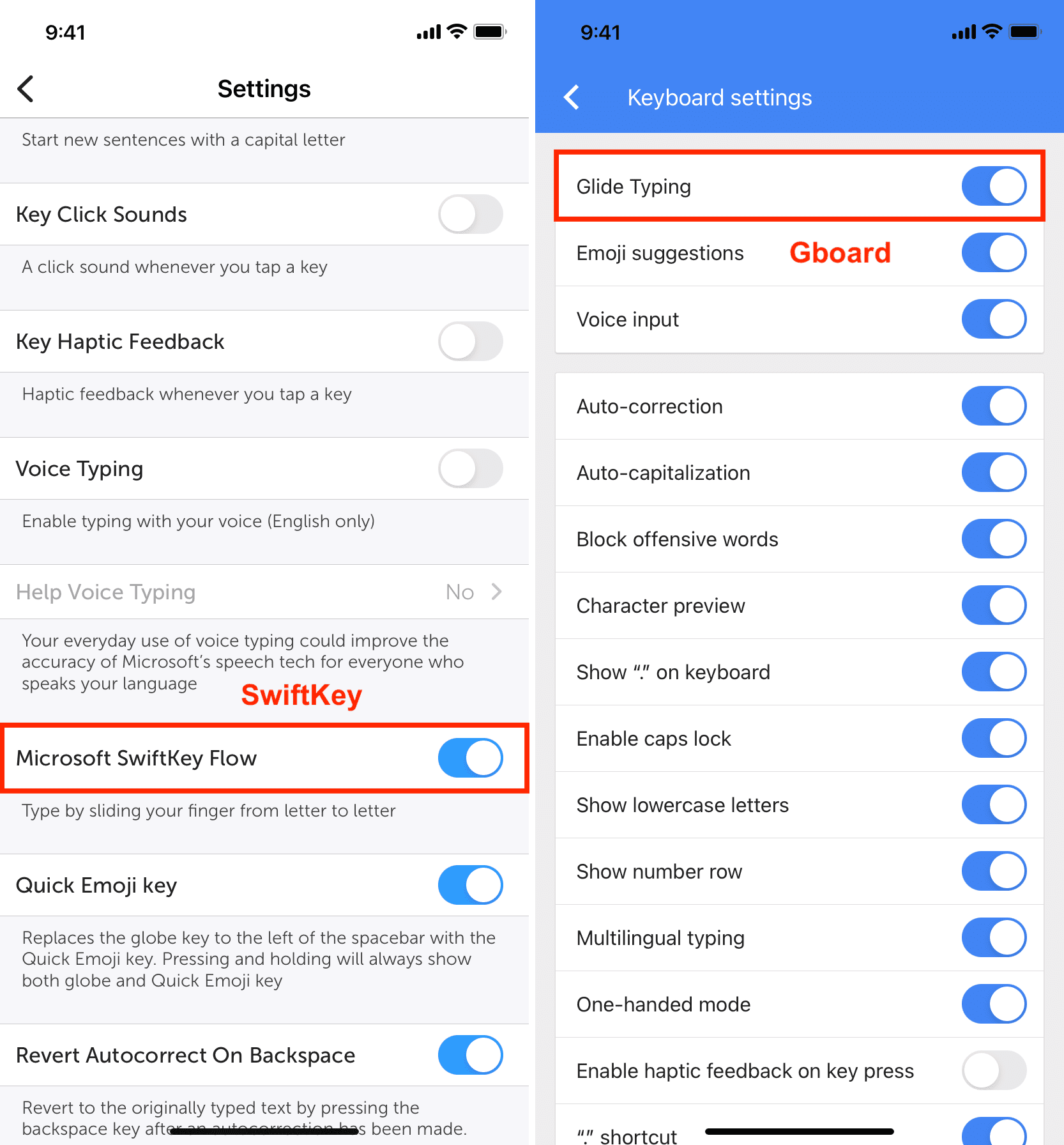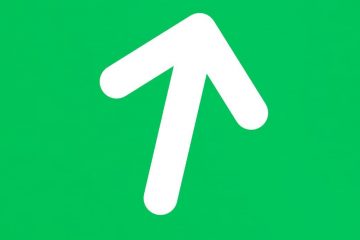Apakah Anda tidak dapat mengetik kata-kata di iPhone atau iPad dengan menggerakkan jari Anda di atas tombol satu per satu? Tutorial ini membahas beberapa kemungkinan solusi untuk memperbaiki masalah ini.
Alih-alih menekan tombol individual keyboard di layar iPhone atau iPad, Anda dapat menggesekkan jari sekaligus pada tombol untuk mengetik kata.
Apple secara resmi menyebut fitur ini QuickPath atau Slide to Type, sedangkan yang lain mungkin menyebutnya Swipe keyboard, Swipe ketik, Ketik Geser, atau Keyboard aliran.
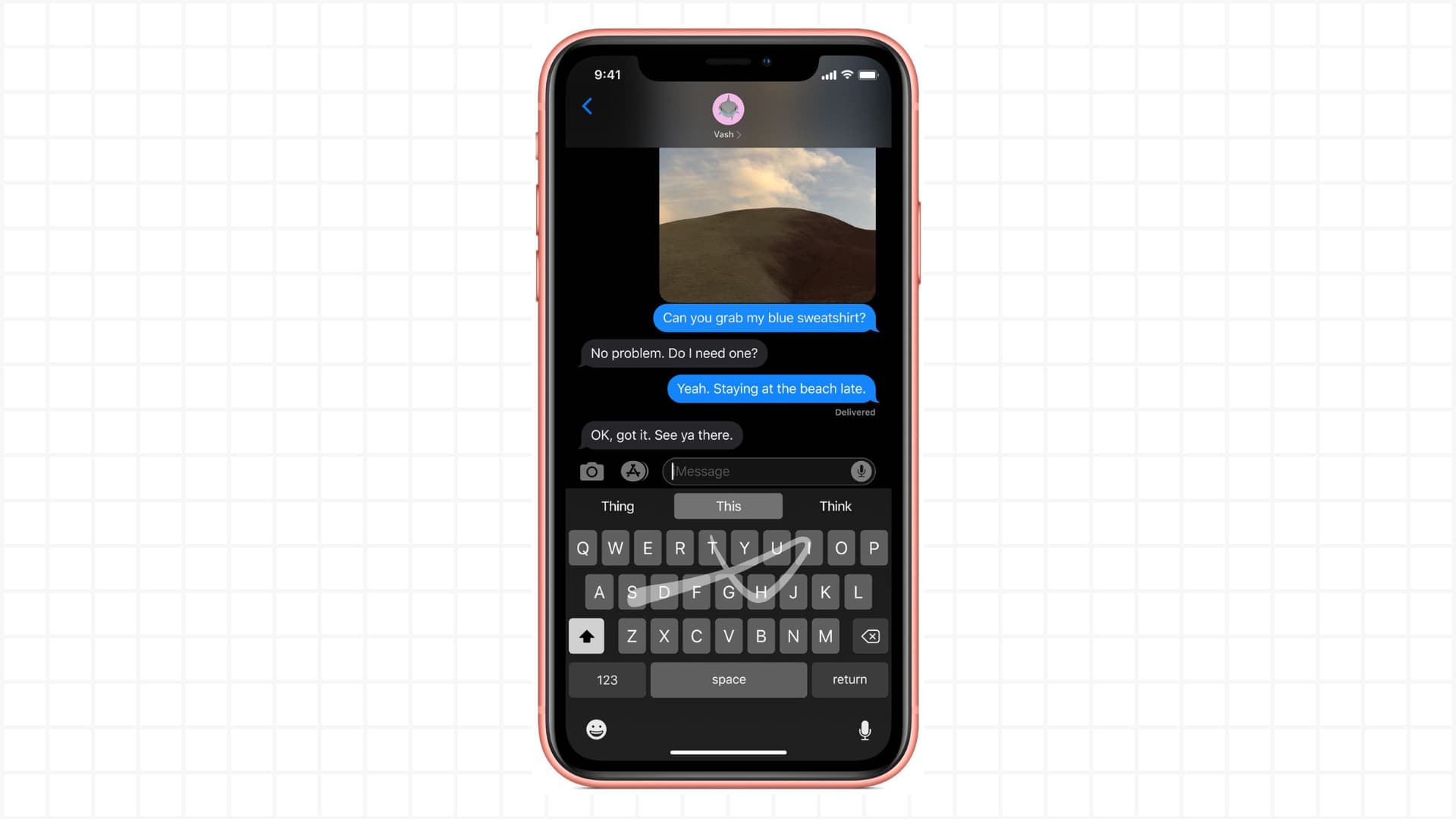
Jika Anda tidak dapat menggunakan metode memasukkan teks ini, berikut cara memperbaiki Slide ke Type atau QuickPath tidak berfungsi di perangkat iOS atau iPadOS Anda.
Solusi untuk memperbaiki Slide to Type tidak berfungsi di iPhone dan iPad: sembunyikan
Aktifkan Slide untuk Mengetik di iPhone dan iPad
Pertama , Anda harus memastikan fitur ini diaktifkan:
Buka aplikasi Setelan dan buka Umum > Keyboard. Gulir ke bawah dan aktifkan Geser untuk Mengetik di iPhone Anda. Di iPad, ini disebut Slide on Floating Keyboard to Type. 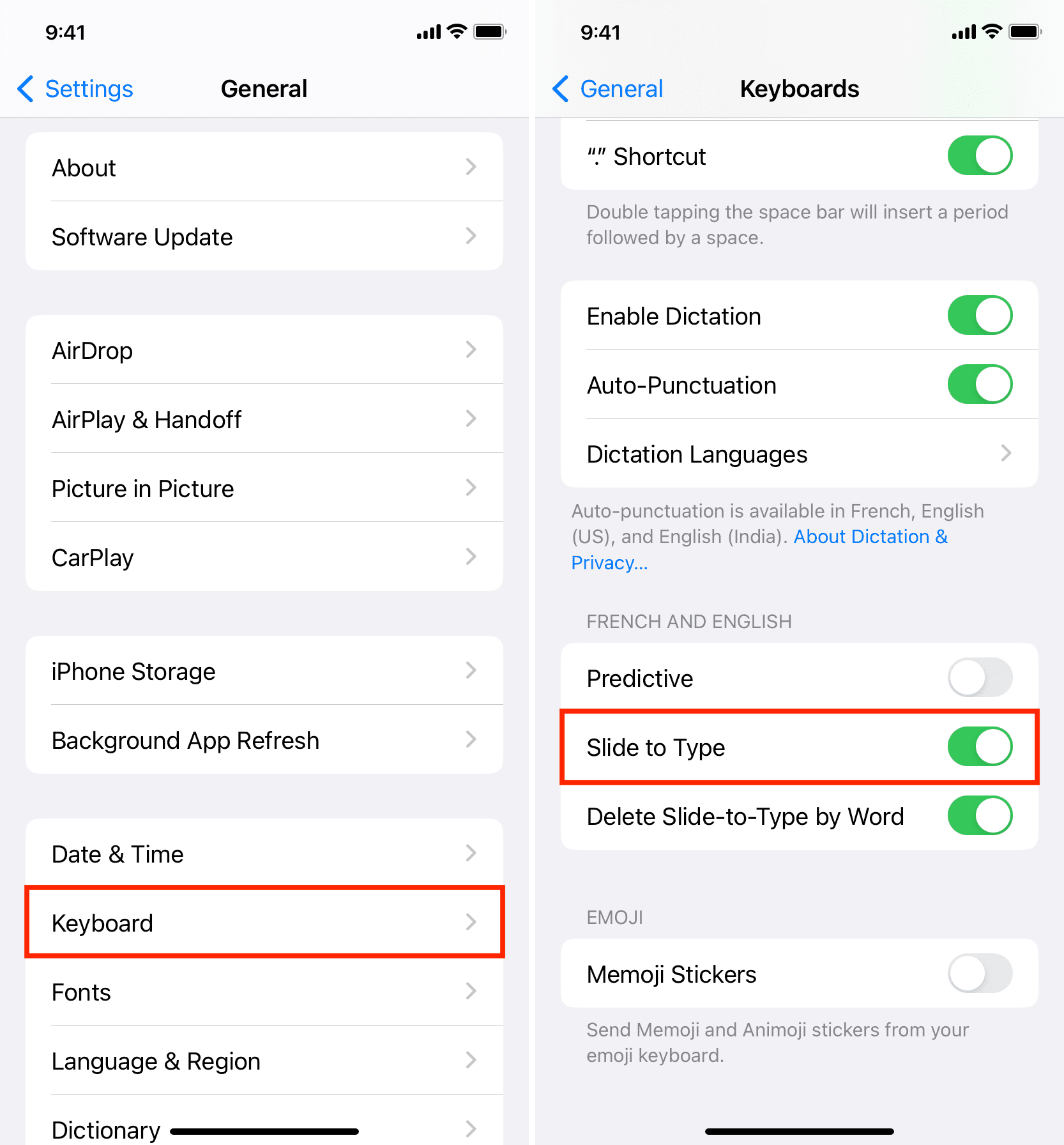
Pilih bahasa Inggris atau bahasa yang didukung sebagai keyboard
Tidak melihat opsi untuk mengaktifkan Slide to Type atau Slide on Floating Keyboard to Type? Ini karena Anda belum menambahkan bahasa keyboard yang mendukung QuickPath. Saat tulisan ini dibuat, Anda dapat menggunakan Geser untuk Mengetik dengan bahasa keyboard berikut:
Bahasa Inggris (Australia, Kanada, India, Jepang, Selandia Baru, Singapura, Afrika Selatan, Inggris Raya, dan Amerika Serikat) China (Sederhana) Belanda (Belgia dan Belanda) Prancis (Belgia, Kanada, Prancis, dan Swiss) Jerman (Austria, Jerman, dan Swiss) Italia Portugis (Brasil dan Portugal) Spanyol (Cile, Kolombia, Meksiko, dan Spanyol ) Swedia Vietnam
Sumber: Apple
Jika salah satu bahasa di atas tidak ditambahkan ke iPhone atau iPad, Anda dapat membuka Pengaturan > Umum > Keyboard > Keyboard, dan dari sini, ketuk Tambahkan Keyboard Baru untuk memilih salah satu.
Sayangnya, jika Anda tidak menggunakan salah satu bahasa di atas, Anda kurang beruntung dan tidak dapat menikmati Slide to Type di iPhone Anda. Namun, Anda dapat mengunduh aplikasi pihak ketiga dan melihat apakah aplikasi tersebut mendukung keyboard gesek dalam bahasa Anda.
Pastikan Anda menggunakan keyboard Apple
Meskipun banyak keyboard iOS pihak ketiga mendukung mengetik gesek, kebanyakan tidak. Jadi jika Anda menggunakan keyboard seperti itu, tekan & tahan ikon bola dunia dan alihkan ke keyboard Apple bawaan yang ditambahkan, seperti Bahasa Inggris, Français, atau Italia. Jika keyboard tidak muncul di sini, tambahkan dari Setelan > Umum > Keyboard > Keyboard.
Fitur Gesek hanya berfungsi dengan keyboard mengambang di iPad
Meskipun Anda memiliki satu jenis keyboard di iPhone – keyboard yang selalu tetap di bawah layar, cerita untuk keyboard iPad stok berbeda. Di sini, Anda memiliki keyboard layar penuh standar yang menempati seluruh lebar layar, keyboard mengambang kecil yang dapat ditempatkan di mana saja, dan bahkan keyboard terpisah. Kami telah menjelaskan ketiganya di sini.
Anda harus tahu bahwa Anda dapat menggunakan QuickPath di iPad hanya saat keyboard dalam mode mengambang kecil. Untuk melakukannya, letakkan dua jari pada keyboard lebar penuh dan cubit untuk membuatnya lebih kecil (seperti keyboard iPhone). Sekarang, Anda dapat menggesek dengan satu jari untuk mengetik di tablet besar Anda.
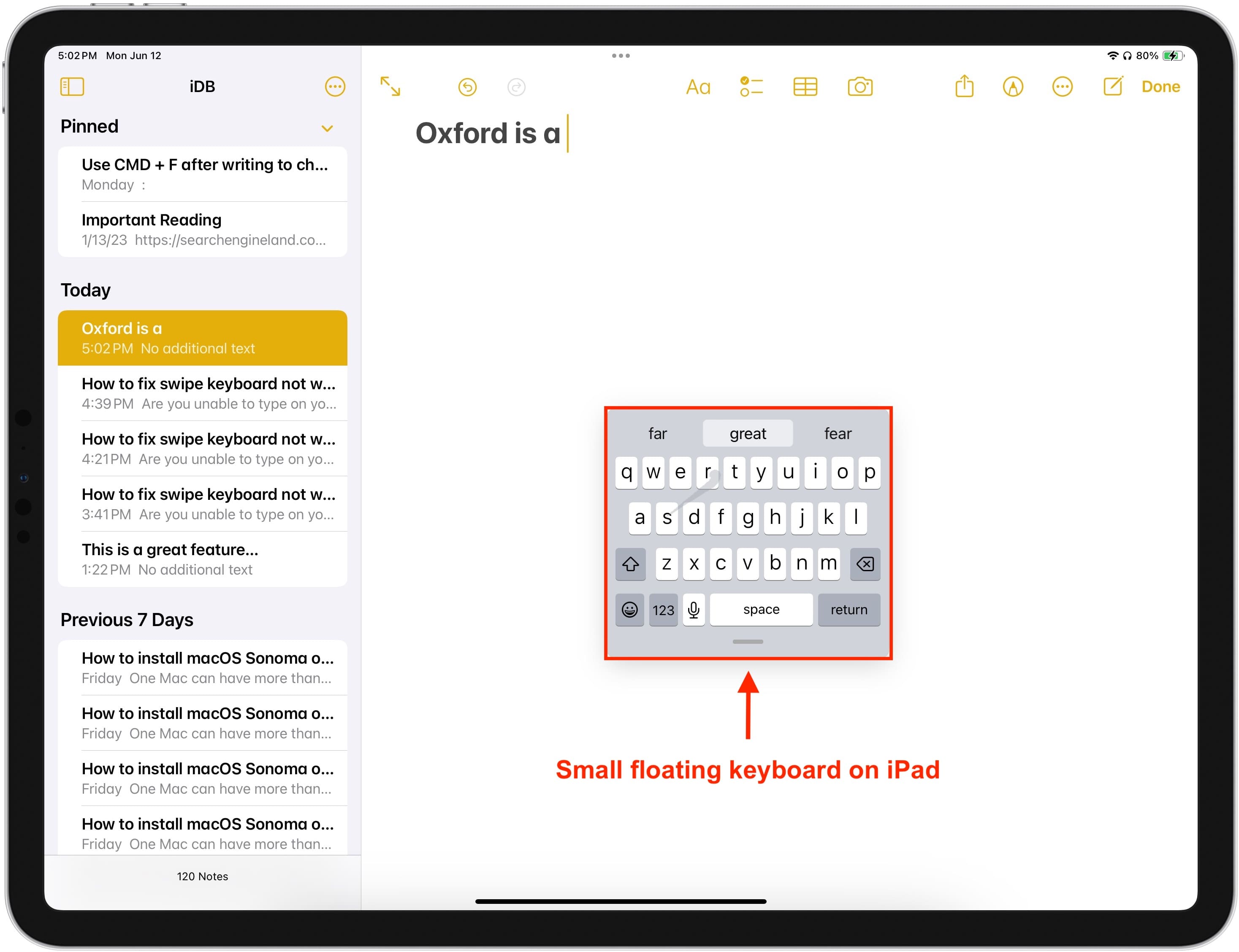
Apakah aplikasi dibekukan? Tutup paksa dan perbarui
Terkadang saat aplikasi membeku, sering mogok, atau berhenti merespons, papan ketik iOS dan fitur QuickPath-nya mungkin tidak berfungsi dengan benar. Tutup paksa aplikasi yang dimaksud, lalu perbarui untuk menyelesaikan masalah. Selain itu, Anda dapat melihat postingan kami tentang apa yang harus dilakukan jika keyboard iPhone Anda tidak berfungsi.
Mulai ulang perangkat Anda
Terkadang Slide to Type mungkin tidak berfungsi karena masalah sementara, dan cara yang dapat diandalkan untuk memperbaikinya adalah dengan mematikan iPhone Anda dan menyalakannya kembali.
Perbarui iPhone atau iPad Anda
Meskipun QuickPath telah ada sejak iOS 13, pada kesempatan yang jarang terjadi, bug di sistem operasi dapat membuat fitur ini tidak dapat diandalkan atau tidak berfungsi sebagaimana mestinya. Anda dapat memperbaikinya dengan menginstal versi terbaru iOS yang tersedia untuk perangkat Anda dari aplikasi Setelan > Umum > Pembaruan Perangkat Lunak.
Hapus semua riwayat keyboard Anda
Jika QuickPath terus-menerus mengetik kata yang salah atau gagal menangkap apa yang ingin Anda ketik, mungkin ini saat yang tepat untuk menghapus semua kata dan frasa yang dimiliki iPhone atau iPad Anda pelajari dan mulai dari awal.
Coba hapus keyboard pihak ketiga yang terpasang
Meskipun tidak ada bukti jelas bahwa keyboard pihak ketiga bertentangan dengan stok Apple, jika Anda telah menambahkan beberapa keyboard ke iPhone dan Geser untuk Mengetik tidak berfungsi, buka Pengaturan > Umum > Keyboard > Keyboard. Dari sini, geser ke kiri pada keyboard pihak ketiga dan hapus. Anda juga dapat mengetuk Edit dan menghapusnya.
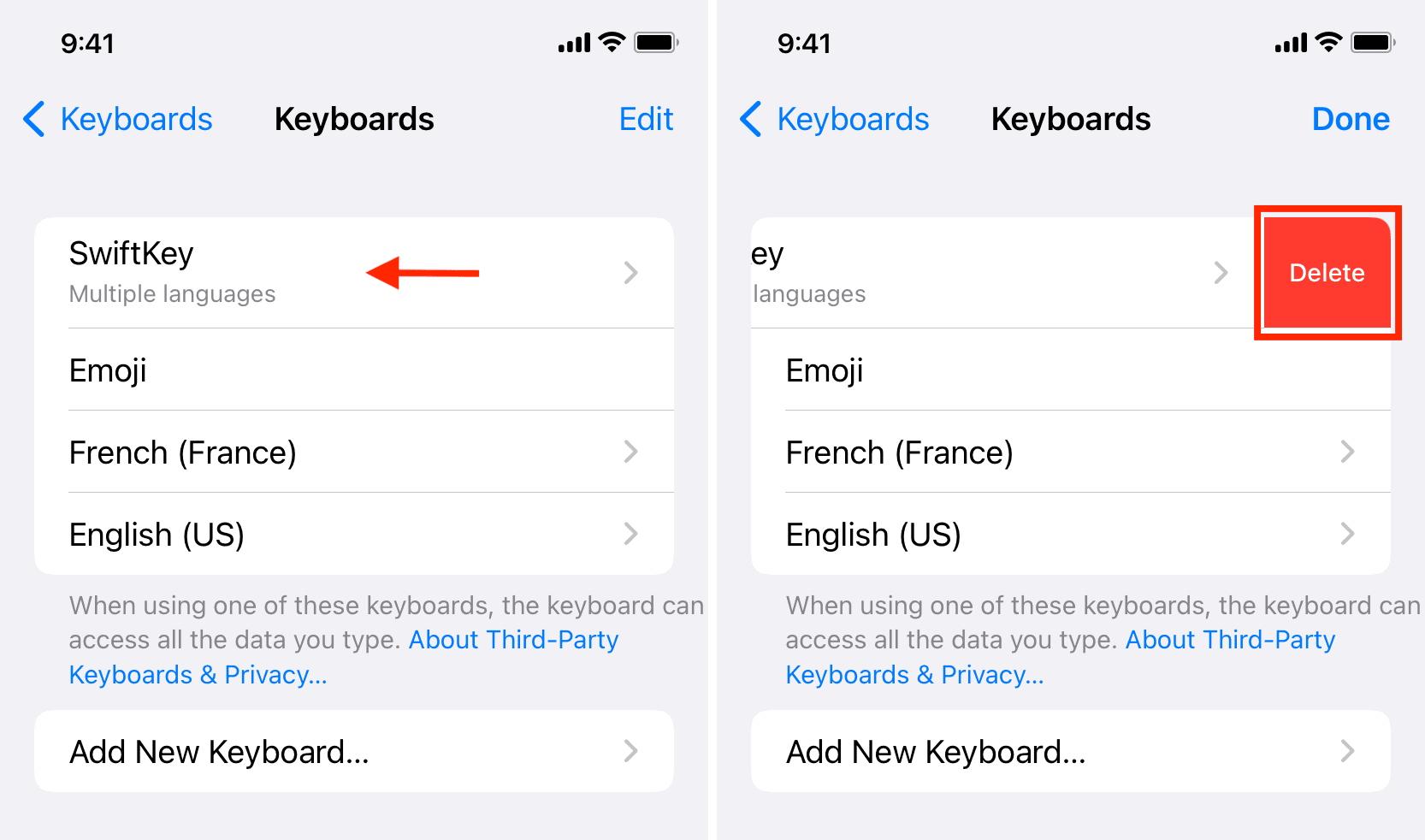
Setel ulang semua pengaturan perangkat
Saat Anda menyetel ulang setelan iPhone atau iPad, tindakan ini akan menghapus semua penyesuaian setelan dan mengembalikannya ke keadaan default. Jika Slide to Type tidak berfungsi, Anda dapat mencoba tip ini, dan mudah-mudahan, ini bisa membantu.
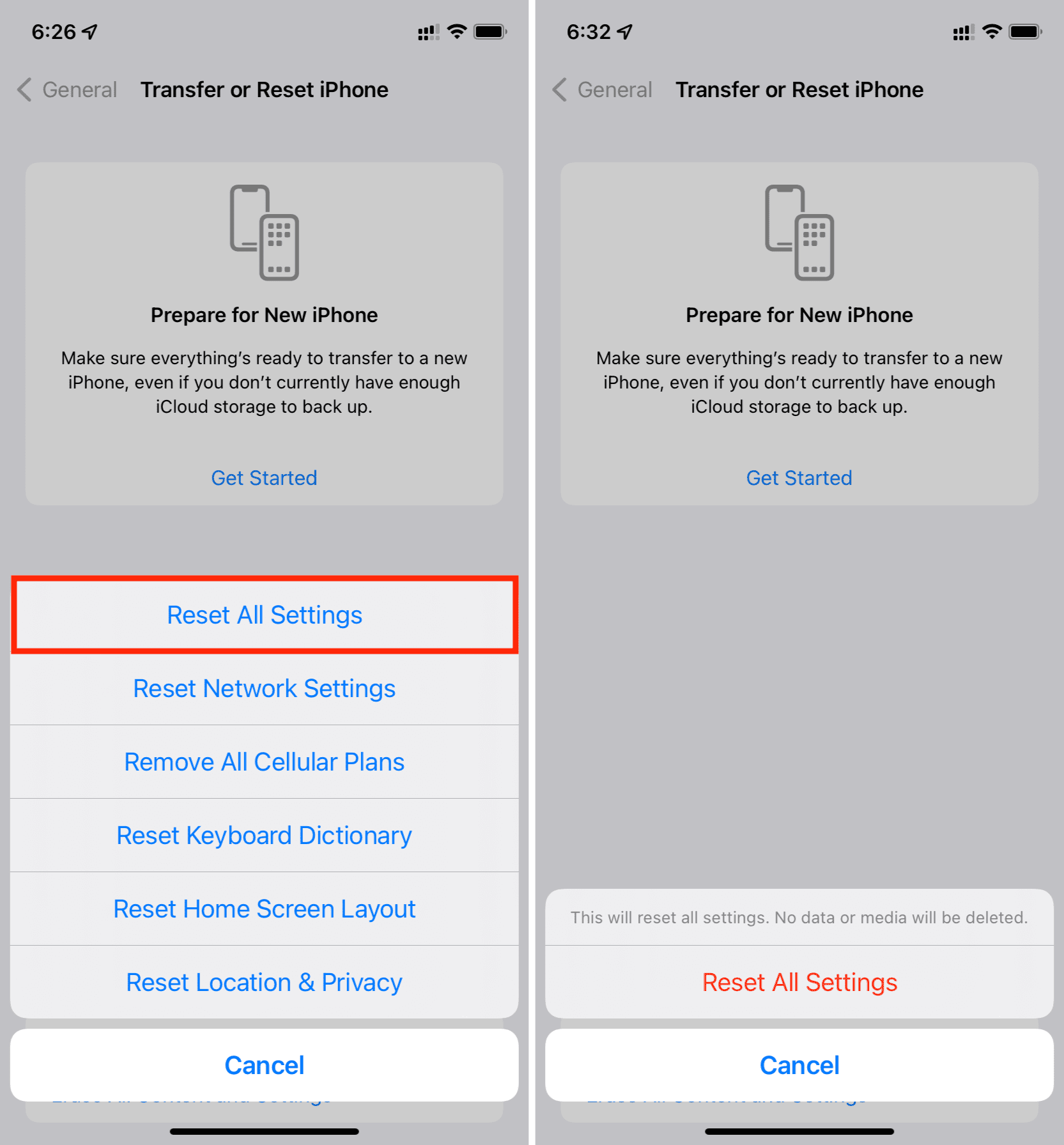
Cobalah SwiftKey, Gboard, atau keyboard lain
Akhirnya, di yang paling langka kasus yang jarang terjadi, jika tidak ada solusi di atas yang berhasil untuk Anda, coba gunakan aplikasi keyboard gesek pihak ketiga seperti Microsoft SwiftKey atau Google Gboard. Pastikan Anda membuka pengaturan dalam aplikasi dan mengaktifkan fitur ini jika tidak aktif.